电脑的耳机没声音怎么办 Win10电脑插上耳机没有声音怎么解决
更新时间:2023-11-02 16:44:41作者:xiaoliu
电脑的耳机没声音怎么办,随着科技的不断发展,电脑已经成为我们生活中不可或缺的工具之一,有时我们在使用电脑时可能会遇到一些问题,例如插上耳机后却没有声音输出。特别是在使用Win10系统的电脑上,这个问题似乎更加常见。当我们的电脑耳机没有声音时,应该如何解决呢?本文将针对这一问题提供一些解决方案,帮助大家轻松解决电脑耳机无声的困扰。
具体步骤:
1.先点击开始按钮;

2.然后点击设置;
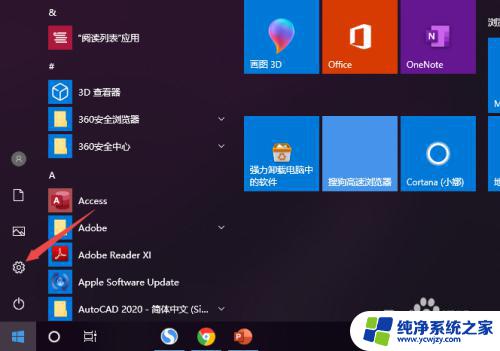
3.之后点击系统;
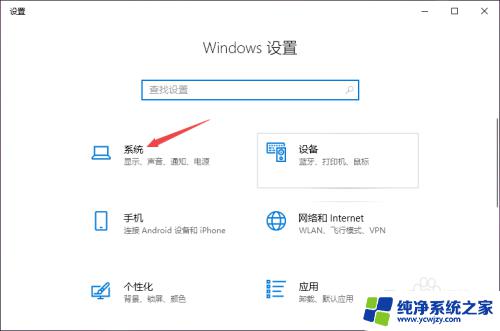
4.然后点击声音;
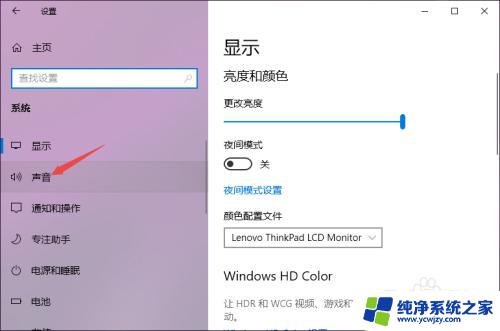
5.之后点击声音控制面板;

6.之后点击扬声器,然后点击属性;
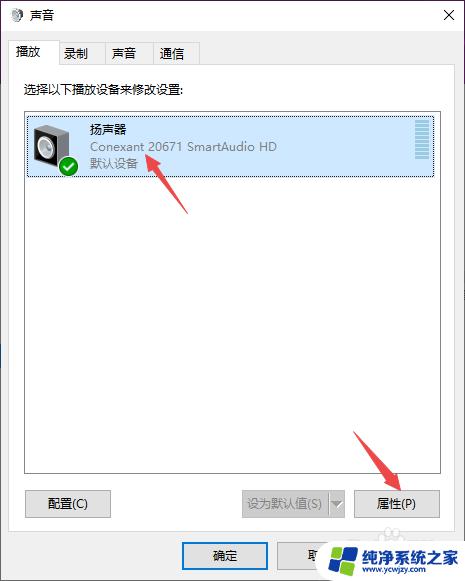
7.之后点击级别,然后将级别里面的滑动按钮向右滑动;
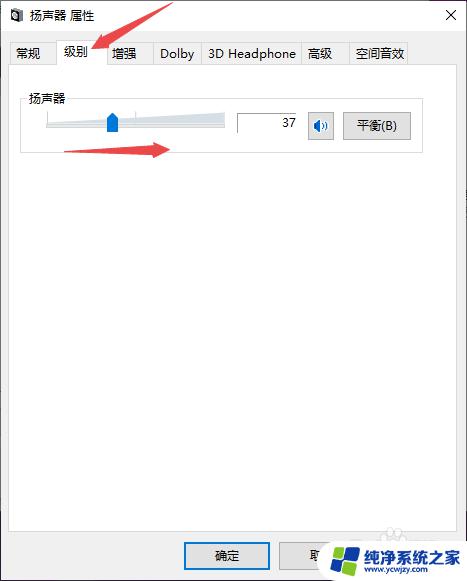
8.最后,点击确定按钮即可。
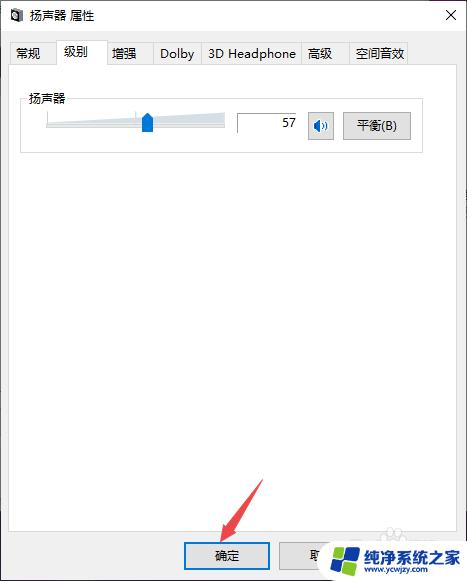
以上是电脑耳机没有声音的解决方案,如果遇到这种情况,用户可以按照小编的方法进行解决,希望对大家有所帮助。















